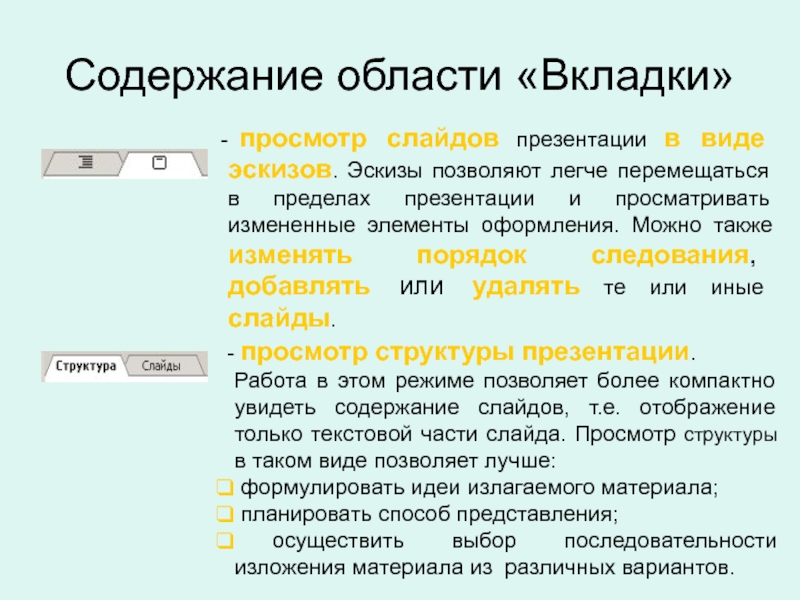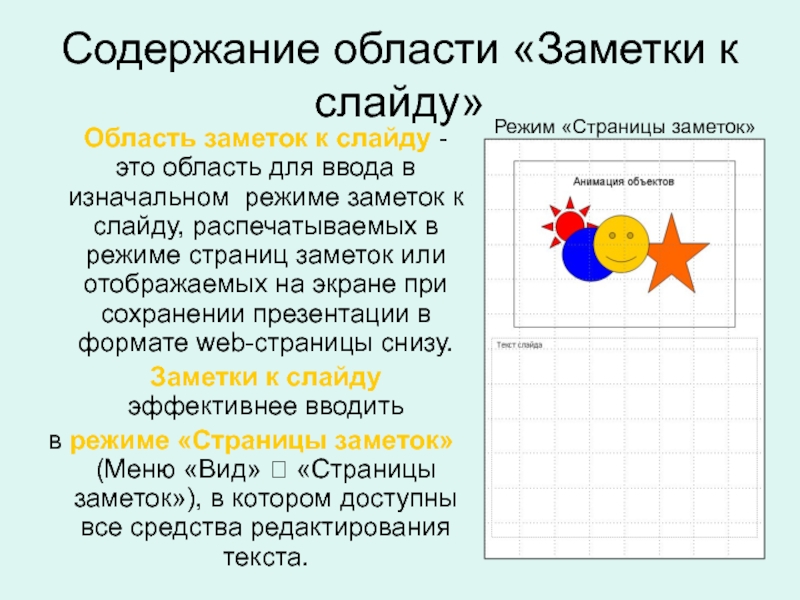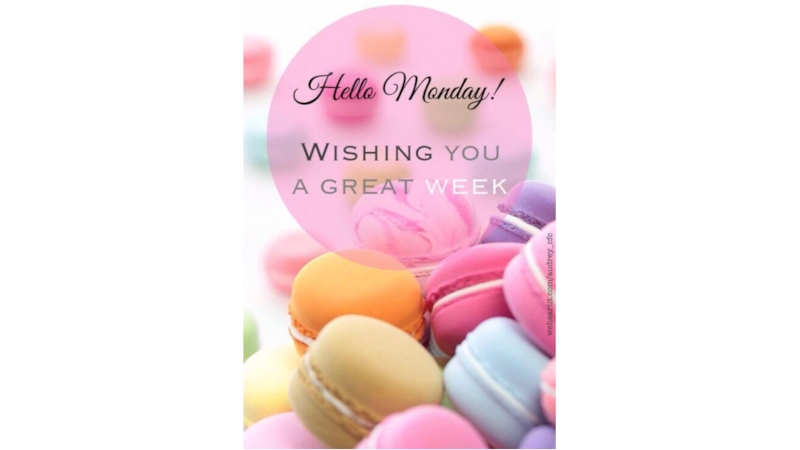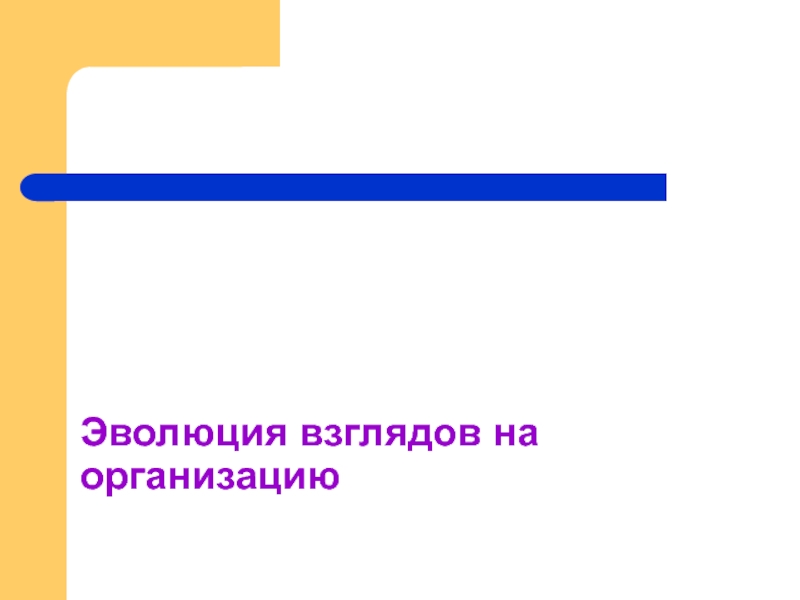Разделы презентаций
- Разное
- Английский язык
- Астрономия
- Алгебра
- Биология
- География
- Геометрия
- Детские презентации
- Информатика
- История
- Литература
- Математика
- Медицина
- Менеджмент
- Музыка
- МХК
- Немецкий язык
- ОБЖ
- Обществознание
- Окружающий мир
- Педагогика
- Русский язык
- Технология
- Физика
- Философия
- Химия
- Шаблоны, картинки для презентаций
- Экология
- Экономика
- Юриспруденция
Изучение элементов рабочей области MS PowerPoint и способов создания презентации
Содержание
- 1. Изучение элементов рабочей области MS PowerPoint и способов создания презентации
- 2. Интерфейс MS PowerPointСтрока менюПанели инструментовПанели инструментовОбласть активного
- 3. Содержание области «Режимы работы в MS
- 4. Содержание области «Вкладки» просмотр слайдов презентации в
- 5. Содержание области «Заметки к слайду» Область
- 6. Область активного слайдаСогласована с областью вкладки:
- 7. Создание новой презентацииС помощью Мастера автосодержанияНа основе
- 8. Скачать презентанцию
Слайды и текст этой презентации
Слайд 2Интерфейс MS PowerPoint
Строка меню
Панели инструментов
Панели инструментов
Область активного слайда
Область
«Вкладки»
Область
Слайд 3Содержание области
«Режимы работы в MS PowerPoint»
кнопка переключения в
обычный режим. На экране одновременно отображаются слайд, структура и заметки.
кнопка переключения в режим сортировщика слайдов, в котором можно легко изменить порядок следования слайдов в презентации, добавить эффекты их смены и другие специальные эффекты. кнопка переключения в режим показа – слайды отображаются во всей области окна программы, как и при демонстрации презентации.
Слайд 4Содержание области «Вкладки»
просмотр слайдов презентации в виде эскизов. Эскизы
позволяют легче перемещаться в пределах презентации и просматривать измененные элементы
оформления. Можно также изменять порядок следования, добавлять или удалять те или иные слайды. просмотр структуры презентации.
Работа в этом режиме позволяет более компактно увидеть содержание слайдов, т.е. отображение только текстовой части слайда. Просмотр структуры в таком виде позволяет лучше:
формулировать идеи излагаемого материала;
планировать способ представления;
осуществить выбор последовательности изложения материала из различных вариантов.
Слайд 5Содержание области «Заметки к слайду»
Область заметок к слайду
- это область для ввода в изначальном режиме заметок к
слайду, распечатываемых в режиме страниц заметок или отображаемых на экране при сохранении презентации в формате web-страницы снизу.Заметки к слайду эффективнее вводить
в режиме «Страницы заметок» (Меню «Вид» «Страницы заметок»), в котором доступны все средства редактирования текста.
Режим «Страницы заметок»
Слайд 6Область активного слайда
Согласована с областью вкладки:
при изменении отображаемого
в активном окне слайда меняется выделение слайда в окне Области
«Вкладка» и наоборот.Размеры активного окна могут изменяться автоматически по мере размещения в нем информации. Если информация занимает место большее, чем это позволяет экран активного окна, то часть информации размещается в закрытой зоне, но ее можно просмотреть, используя появляющуюся в этом случае полосу прокрутки.
Масштаб отображения в активном окне можно изменять по желанию пользователя, используя команду «Масштаб» из Меню «Вид» или соответствующую пиктограмму панели инструментов.